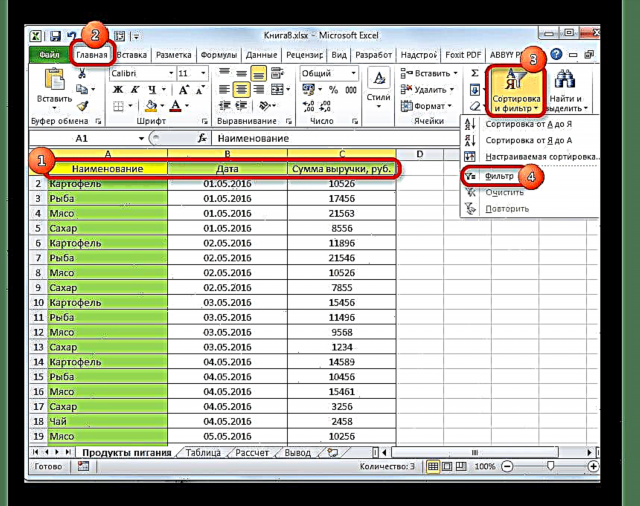Nalika damel sareng tabel Excel, sering pisan anjeun kedah milihna dumasar kana kriteria anu tangtu atanapi dumasar kana sababaraha kaayaan. Program éta tiasa dilakukeun ku sababaraha cara nganggo sajumlah alat. Hayu urang terang kumaha conto dina Excel nganggo sababaraha pilihan.
Sampling
Pamilihan data diwangun ku prosedur pamilihan tina susunan umum hasil anu nyugemakeun kaayaan anu dirumuskeun, kalayan kaluaran anu sanésna dina lambaran salaku daptar anu kapisah atanapi dina kisaran anu asli.
Métode 1: nganggo autofilter canggih
Cara panggampangna pikeun nyieun pilihan nyaéta nganggo autofilter maju. Pertimbangkeun kumaha ngalakukeun ieu kalayan conto anu khusus.
- Pilih daérah dina lambar, diantara data anu badé dipilampah. Dina tab "Imah" klik kana tombol Urut sareng Saringan. Tempatna aya dina blok setélan. "Ngédit". Dina daptar anu muka saatos ieu, pencét tombolna "Filter".
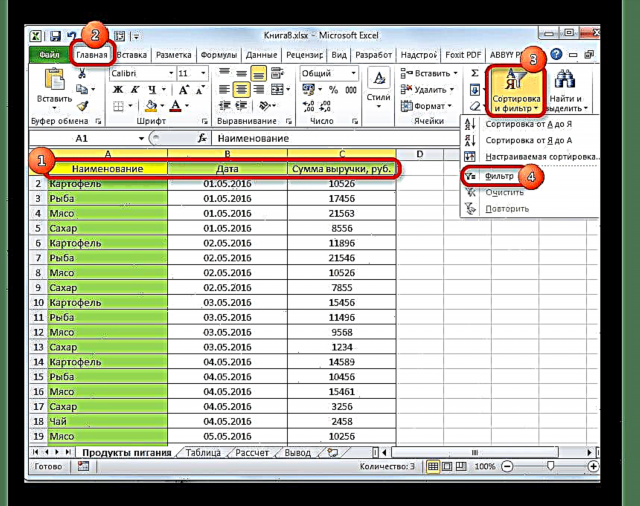
Aya kasempetan pikeun polah béda. Jang ngalampahkeun ieu, saatos milih daérah dina lambaran, pindahkeun kana tab "Data". Pencét kana tombol "Filter"anu dipasang dina kasét dina grup Urut sareng Saringan.
- Saatos tindakan ieu, piknik muncul dina header méja pikeun ngamimitian nyaring dina segitiga segitiga anu kabalikkeun di pojok katuhu sél. Kami klik ikon ieu dina judul kolom anu ku urang hayang milih. Dina ménu anu muka, angkat ka itemna "Saringan Téks". Teras, pilih posisi éta "Custom filter ...".
- Jandéla panyaring pamaké diaktipkeun. Di jerona, anjeun tiasa nyetél wates anu bakal dipilih. Dina daptar turun tina kolom anu ngandung sél tina format nomer anu kami anggo salaku conto, anjeun tiasa milih salah sahiji tina lima jinis kaayaan:
- sarua jeung;
- teu sami;
- langkung;
- leuwih atanapi sami;
- kirang
Hayu urang nunjukkeun conto salaku kaayaan dina sapertos milih ukur nilai anu mana jumlah pendapatan langkung ageung 10.000 rubel. Atur saklar ka posisi Langkung seueur. Lebetkeun nilai dina kolom anu leres "10000". Pikeun ngalakukeun tindakan, klik tombol na "OK".
- Sakumaha anjeun tiasa tingali, saatos nyaring ukur aya garis anu jumlahna pendapatan langkung seueur 10.000 rubel.
- Tapi dina kolom anu sami, urang tiasa nambihan kaayaan anu kadua. Jang ngalampahkeun ieu, kami uih deui deui ka jandela panyaring pangguna. Sakumaha anjeun tingali, dina bagian handapna éta aya saklar kaayaan anu sanés sareng widang input anu saluyu. Hayu urang ayeuna netepkeun watesan luhur pilihan dina 15.000 rubles. Jang ngalampahkeun ieu, nempatkeun saklar dina posisi Kurang, sareng di sawah anu leres urang asupkeun niléy "15000".
Salaku tambahan, aya ogé kaayaan saklar. Anjeunna ngagaduhan dua posisi "Sareng" jeung "ATAWA". Sacara standar, éta disetel ka posisi kahiji. Ieu ngandung harti yén ngan ukur barisan anu nyugemakeun boh larangan bakal tetep aya dina conto. Upami éta bakal nempatkeun dina posisi "ATAWA"maka bakal aya nilai-nilai anu cocog pikeun dua kaayaan éta. Dina kasus kami, anjeun kedah nyetél switch éta "Sareng", nyaéta, tinggalkeun setélan ieu standar. Saatos kabéh nilai diasupkeun, klik tombolna "OK".
- Ayeuna dina méja aya ngan ukur garis anu jumlahna pendapatan henteu kirang ti 10.000 rubel, tapi henteu langkung ti 15.000 rubles.
- Nya kitu, anjeun tiasa ngonpigurasi saringan dina kolom anu sanés. Dina waktu anu sami, mungkin nyalametkeun saringan dumasar kana kaayaan sateuacana anu disetel dina kolom. Janten, hayu urang tingali kumaha panyaring dilakukeun pikeun sél dina pormat tanggal. Pencét ikon saringan dina kolom anu aya. Seulatip klik dina daptar barang "Filter dumasar tanggal" jeung Bébas Filter.
- Jandéla autofilter pangguna dimimitian deui. Urang ngalakukeun seleksi hasil dina tabél ti 4 Mei nepi ka 6 Mei 2016 inklusif. Dina switch pilihan kaayaan, sakumaha anu ayeuna urang tingali, aya ogé langkung seueur pilihan pikeun format nomerna. Pilih posisi "Saatos atanapi sarua". Dina kolom di beulah katuhu, setkeun niléy "04.05.2016". Dina blok handap, atur saklar ka posisi "Kanggo atanapi sami sareng". Lebetkeun nilai dina kolom anu leres "06.05.2016". Urang tinggalkeun suasana kasaluyuan dina kaayaan standar "Sareng". Pikeun nerapkeun saringan dina aksi, klik kancingna "OK".
- Sakumaha anjeun tingali, daptar kami parantos salajengna dikirangan. Kiwari ngan ukur baris tinggal di jerona, anu jumlahna hasil tina 10.000 dugi ka 15.000 rubles kanggo periode ti 4 Mei nepi ka 6 Mei 2016 inklusif.
- Urang tiasa ngareset panyaring dina salah sahiji kolom. Urang bakal ngalakukeun ieu pikeun nilai pendapatan. Pencét kana ikon autofilter dina kolom anu aya. Dina daptar lungsur, klik itemna Cabut Filter.
- Sakumaha anjeun tiasa tingali, saatos ieu tindakan, pamilihan ku jumlah pendapatan bakal ditumpurkeun, sareng mung seleksi dumasar kaping bakal tetep (tina 05/04/2016 dugi 05/06/2016).
- Aya kolom sanés dina tabel ieu - "Ngaran". Éta ngandung data dina format téks. Hayu urang tingali kumaha carana nyiptakeun pilihan ngagunakeun panyaring ku nilai-nilai ieu.
Pencét ikon saringan dina nami kolom. Urang ngaliwat nami daptar "Saringan Téks" jeung "Custom filter ...".
- Jandéla autofilter pangguna dibuka deui. Hayu urang ngadamel pilihan dumasar item "Kentang" jeung Daging. Dina blok anu munggaran, nyetél kaayaan saklar "Sarua". Dina lapangan di sisi katuhu kami asupkeun kecap "Kentang". Switch blok handap ogé nempatkeun dina posisi "Sarua". Dina widang anu sabalikna, jieun catetan - Daging. Teras urang ngalakukeun naon anu urang teu laksanakeun sateuacan: setkeun syarat kasaluyuan anu dituju "ATAWA". Kiwari garis anu ngandung syarat waé anu bakal ditingali dina layar. Pencét kana tombol "OK".
- Sakumaha anjeun tiasa tingali, dina conto énggal aya larangan dina kaping (tina 05/04/2016 dugi 05/06/2016) sareng nami (kentang sareng daging). Teu aya larangan pikeun jumlah pendapatan.
- Anjeun tiasa ngaleungitkeun saringan dina cara anu sami anu anjeun dianggo pikeun masang éta. Sumawona, henteu masalah naon anu dianggo. Pikeun ngareset saringan, kalebet dina tab "Data" klik kana tombol "Filter"anu disimpen dina grup Urut sareng Saringan.

Pilihan kadua ngawengku bade tab "Imah". Aya kami klik kana tombol pita na Urut sareng Saringan di blok "Ngédit". Dina daptar diaktipkeun, klik tombol "Filter".















Nganggo salah sahiji dua metodeu di luhur, saringan bakal dipupus, sareng hasil pamilihan bakal dibersihkeun. Hartina, tabél bakal nunjukkeun sakabéh rangkep data anu ngagaduhan.

Palajaran: Fungsi autofilter di Excel
Métode 2: ngalamar rumus Asép Sunandar Sunarya
Anjeun oge tiasa ngadamel pilihan ku cara nerapkeun rumus parangkat kompleks. Beda sareng versi sateuacanna, metoda ieu nyayogikeun kaluaran hasilna dina méja anu misah.
- Dina lambaran anu sami, jieun tabel kosong anu ngandung nami kolom anu sami dina lulugu salaku sumber.
- Pilih sadaya sél anu kosong dina kolom kahiji tabél énggal. Kami nempatkeun kursor dina garis rumus. Ngan di dieu, rumus bakal diasupkeun anu ngahasilkeun pilihan luyu sareng kriteria anu ditangtoskeun. Kami milih garis dimana jumlah pendapatan ngaleuwihan 15,000 rubles. Dina conto anu spesifik, rumus input bakal siga kieu:
= INDEX (A2: A29; LOW (IF (15000 <= C2: C29; STRING (C2: C29); ""); STRING () - STRING ($ C $ 1)) - STRING ($ C $ 1))Alami, dina unggal kasus, alamat sél sareng kisaran bakal béda. Dina conto ieu, anjeun tiasa ngabandingkeun rumus sareng koordinat dina ilustrasi sareng adaptasi kana kabutuhan anjeun.
- Kusabab ieu mangrupikeun rumus, pikeun nerapkeun éta dina tindakan, anjeun kedah pencét henteu kancingna Lebetkeun, sareng potong kompas keyboard Ctrl + Shift + Lebetkeun. Kami ngalakukeun éta.
- Milih kolom kadua sareng tanggal sareng nempatkeun kursor dina formula formula, urang ngenalkeun ekspresi ieu:
= INDEX (B2: B29; LOW (IF (15000 <= C2: C29; STRING (C2: C29); ""); STRING () - STRING ($ C $ 1)) - STRING ($ C $ 1))Pencét potong kompas keyboard Ctrl + Shift + Lebetkeun.
- Sarupa oge, dina kolom sareng pendapatan we asupkeun rumus sapertos kieu:
= INDEX (C2: C29; LOW (IF (15000 <= C2: C29; STRING (C2: C29); ""); STRING () - STRING ($ C $ 1)) - STRING ($ C $ 1))Sakali deui, ngetik potong kompas keyboard Ctrl + Shift + Lebetkeun.
Dina sadaya tilu kasus, ngan ukur ngarobih nilai koordinat anu munggaran, sareng rumus anu lengkep sami.
- Sakumaha anjeun tiasa tingali, tabélna ngeusi data, tapi penampilanna henteu pikaresepeun pisan, salian, nilai tanggal dieusi henteu leres. Peryogi ngalereskeun cacat ieu. Kaping tanggal henteu salah sabab format sél kolom anu aya anu biasa, sareng urang kedah nyetél format tanggal. Pilih sadayana kolom, kalebet sél anu aya kasalahan, teras klik kana pilihan kalayan kancing mouse anu bener. Dina daptar anu némbongan, angkat "Format sél ...".
- Dina jandela pormat anu muka, buka tabna "Nomer". Di blok "Jumlah Format" sorot nilai Tanggal. Dina bagean katuhu tina jandela, anjeun tiasa milih jinis tampilan tanggal anu dipikahoyong. Saatos setélan disetel, klik tombol "OK".
- Ayeuna tanggal dipidangkeun sacara bener. Tapi, sakumaha anu ayeuna urang tingali, sakumna bagian handap méja dipinuhan ku sél anu ngandung nilai anu salah "# NUMBER!". Nyatana, ieu sél anu dimana teu cekap data tina sampel. Éta bakal langkung narik upami aranjeunna ditingali kosong pisan. Pikeun tujuan ieu kami bakal nganggo pormat kondisional. Pilih sadaya sél dina méja kecuali lulugu. Nu aya dina tab "Imah" klik kana tombol Formatting Kaayaanayana di blokir alat Gaya. Dina daptar anu némbongan, pilih "Damel aturan ...".
- Dina jandéla anu muka, pilih jinis aturan "Format ukur sél anu ngandung". Dina kotak anu kahiji dina prasasti "Format ukur sél dimana kaayaan ieu leres" milih posisi "Kasalahan". Salajengna, klik tombol na "Format ...".
- Dina jandela pormat anu dimimitian, angkat kana tabna Keusah sareng dina widang anu aya, pilih bodas. Saatos tindakan ieu, klik tombol na "OK".
- Pencét kana tombol anu nami anu sami sareng saatos uih deui ka jandela pikeun nyiptakeun kaayaan.











Ayeuna kami ngagaduhan conto anu siap kanggo wangenan anu parantos dina tabel anu dirancang anu leres.

Palajaran: Pormat kaayaan dina Excel
Métode 3: sampling numutkeun sababaraha kaayaan nganggo rumus
Ngan sapertos nganggo saringan, nganggo rumus, anjeun tiasa milih dumasar kana sababaraha kaayaan. Salaku conto urang bakal nyandak sadaya tabel sumber anu sami, sareng ogé tabel anu kosong dimana hasil anu bakal ditingalikeun, kalayan parantos diitung sacara nomer sareng kondisional. Kami netepkeun wates mimiti kana pilihan pilihan anu langkung handap pikeun pendapatan 15.000 rubles, sareng kaayaan anu kadua dugi ka wates luhur 20,000 rubles.
- Kami asupkeun kaayaan bates pikeun pamilihan dina kolom anu kapisah.
- Saperti dina metode anu saencana, urang milih kolom kosong tina tabel anyar hiji-hiji sareng asupkeun tilu rumus anu aya. Dina kolom kahiji, tambahkeun ungkapan ieu:
= INDEX (A2: A29; LOW (IF (((D $ 2 = C2: C29); LINE (C2: C29); ""); LINE (C2: C29) -LINE ($ C $ 1)) - LINE ($ C $ 1))Dina kolom ieu, kami asupkeun rumus anu sami, ngan ngarobih koordinat geuwat nami nami operator INDEX kana kolom anu aya anu diperyogikeun, ku analogi sareng metode anu saencana.
Unggal waktos saatos ngetik, ulah hilap ngetik kombinasi konci Ctrl + Shift + Lebetkeun.
- Kauntungan tina metoda ieu langkung saacanna nyaéta upami urang hoyong ngarobih wates tina sampel, maka urang moal kedah ngarobih rumus susunan sorangan, anu rada masalah dina dirina. Ieu cukup dina kolom kaayaan dina lambaran pikeun ngarobih nomer wates kanggo anu kabutuhan pangguna. Hasil pamilihan otomatis bakal robih sacara otomatis.



Métode 4: sampling acak
Dina Excel nganggo rumus khusus WILAYU pilihan acak ogé tiasa diterapkeun. Hal ieu diperyogikeun dilakukeun dina sababaraha kasus nalika damel sareng jumlah data anu ageung, nalika diperyogikeun nampilkeun gambar umum tanpa analisa komprehensif sadayana data dina Asép Sunandar Sunarya.
- Di kénca kénca tabel kami jalan hiji kolom. Dina sél kolom saterusna, anu perenahna tibalik sél munggaran anu gaduh data tabél, kami lebetkeun rumus:
= TANJUNG ()Fungsi ieu nunjukkeun nomer acak. Pikeun ngaktipkeun, klik tombol ENTER.
- Supaya nyieun kolom nomer acak, nempatkeun kursor di pojok katuhu handap sél anu parantos ngandung rumusna. Tanda pananda bijil. Kami sered ka handap kalayan tombol kénca mouse anu ditetepkeun paralel sareng tabel data ka tungtung.
- Ayeuna urang ngagaduhan sauntuyan sél anu ngeusi angka acak. Tapi, éta ngandung rumus WILAYU. Urang kedah damel sareng nilai murni. Jang ngalampahkeun ieu, nyalin kana kolom kosong di katuhu. Pilih kisaran sél sareng nomer acak. Tempatna dina tab "Imah"klik kana ikon Salin dina kasét.
- Pilih kolom anu kosong sareng klik katuhu, nimbalan menu kontéks. Dina kumpulan alat Selapkeun Pilihan pilih barang "Nilai"digambarkeun salaku piknik sareng nomer.
- Saatos éta, dina tab "Imah", klik dina ikon anu parantos kami terang Urut sareng Saringan. Dina daptar turun, lirén milih di Saluyukeunna Saga.
- Jandéla setélan asihan diaktipkeun. Pastikeun parios kotak gigireun parameter "Data kuring ngandung header"manawi aya topi tapi sanés cékcék. Di sawah Diurutkeun dumasarkeun nunjukkeun nami kolom anu ngandung nilai anu disalin tina nomer acak. Di sawah "Urut" tinggalkeun setélan standar. Di sawah "Taroskeun" anjeun tiasa milih parameter sapertos "Naék"kitu sareng "Turun". Pikeun sampling acak, ieu henteu masalah. Saatos setélan dilakukeun, klik tombol "OK".
- Saatos éta, sadayana nilai tabel ditataan dina kamunduran atanapi naek nomer acak. Anjeun tiasa nyandak naon-naon nomer anu mimiti tina méja (5, 10, 12, 15, jeung sajabana) sareng aranjeunna tiasa dianggap hasil tina sampling acak.







Palajaran: Urut sareng nyaring data dina Excel
Sakumaha anjeun tiasa tingali, pamilihan dina hamparan Excel tiasa dilakukeun naha ngagunakeun autofilter atanapi nerapkeun rumus khusus. Dina kasus anu munggaran, hasilna bakal ditingalikeun dina tabel aslina, sareng dina anu kadua - di daérah anu misah. Kasebut nyaéta dimungkinkeun pikeun nyieun pilihan, boh dina hiji kaayaan sareng dina sababaraha. Anjeun tiasa ogé milih sacara acak ngagunakeun fungsi éta WILAYU.